Hem Windows 8.1 hem de Windows 10'da Microsoft, çoğu dosya türü için modern veya evrensel uygulamaları varsayılan olarak ayarlamıştır. Müzik uygulaması veya Müzik Groove (Windows 10'da) varsayılan müzik veya medya oynatıcıdır. Windows 10'daki Groove Music uygulaması oldukça iyi ve bazı yeni özelliklerle yenilenmiş olsa da, yine de birkaç özellikten yoksundur ve Windows Media Player veya bunun için herhangi bir popüler masaüstü oynatıcısı kadar iyi değildir. madde.

Microsoft, uzun süredir Windows Media Player üzerinde büyük bir gelişme göstermemiş olsa da, hala Windows işletim sistemi için en iyi medya oynatıcı yazılımlarından biri. Windows 10'daki varsayılan Groove müziğindeki sorun tahmin edilemez davranışıdır ve daha da önemlisi, klasik Windows Media Player ile karşılaştırıldığında açılmaları çok zaman alır.
Herhangi bir nedenle Windows Media Player'ı seviyorsanız ve Windows 8.1 veya Windows 10'da varsayılan oynatıcı olarak ayarlamak istiyorsanız, aşağıdaki talimatları izleyin.
Yöntem 1 - WMP'yi Windows 10'da varsayılan oynatıcı haline getirme
Yöntem 2 ve 3 - Windows 8.1'de WMP'yi varsayılan olarak ayarlama
Windows 10'da Windows Media Player'ı varsayılan yapın
Adım 1: Başlat menüsünü açın, Ayarlar uygulamasını açmak için Ayarlar simgesine tıklayın.
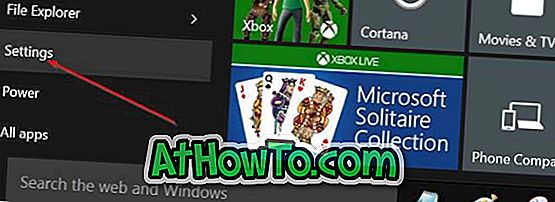
Adım 2: Sistem'e tıklayın (Ekran, bildirimler, uygulamalar, güç).
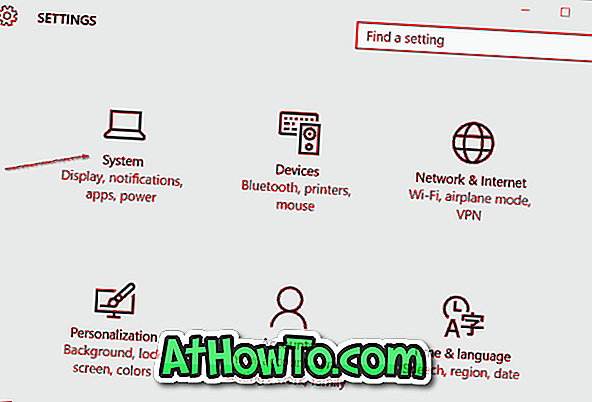
Adım 3: Varsayılan uygulamalar'ı tıklayın. Müzik Çalar bölümünü görmek için aşağı kaydırın.
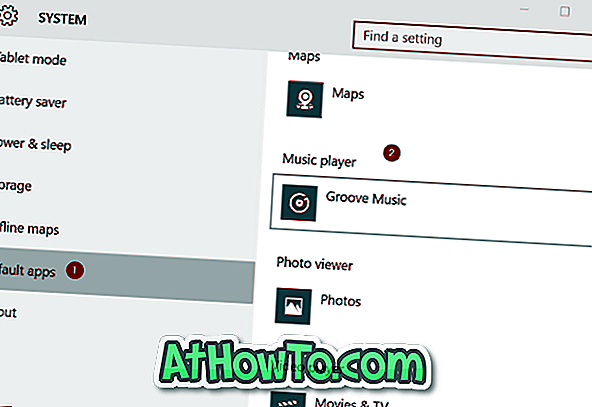
Adım 4: Gördüğünüz gibi, Groove Music, Windows 10'daki varsayılan müzik veya medya oynatıcısıdır. Varsayılan oynatıcıyı Windows Media Player olarak değiştirmek için, Bir uygulamayı seçin, Windows Media Player'ı görmek için Müzik Groove girişine tıklayın. Windows 10'da varsayılan müzik çalar olarak kullanmak için giriş yapın.
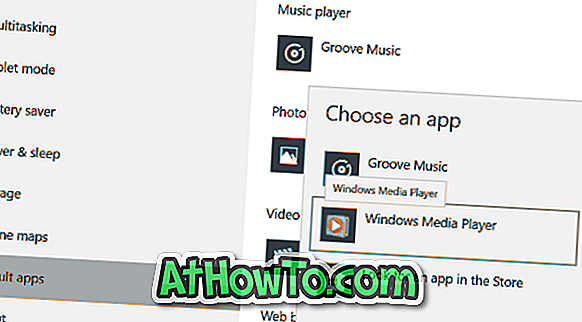
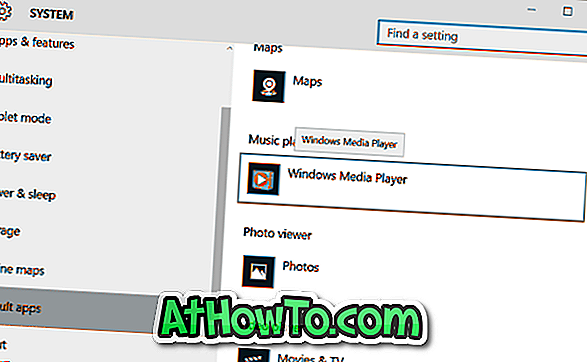
Bu kadar!
Yöntem 2
Windows 8 veya Windows 8.1’de Windows Media Player’ı varsayılan oynatıcı olarak ayarla
Adım 1: Başlat ekranına geçin, Default Programs yazın ve Default tuşuna basarak Default Programs penceresini açın.

Alternatif olarak, Denetim Masası'nı açabilirsiniz (bkz. Windows 8 / 8.1'de Denetim Masası'nın nasıl açılacağı), Programlar ve ardından Varsayılan Programlar.
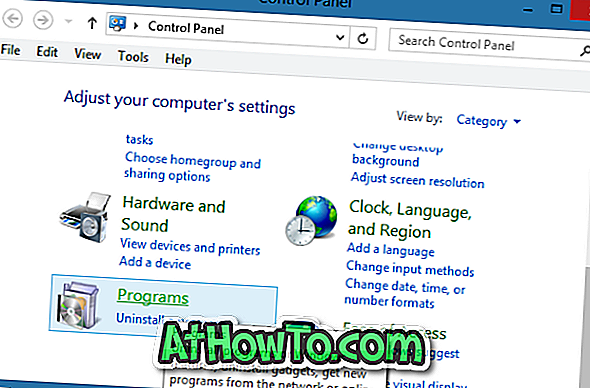
Adım 2: Burada, yüklü tüm masaüstü programlarını ve Mağazadan yüklenen uygulamaları taramaya başlamak için varsayılan programlarınızı ayarlayın seçeneğine tıklayın.
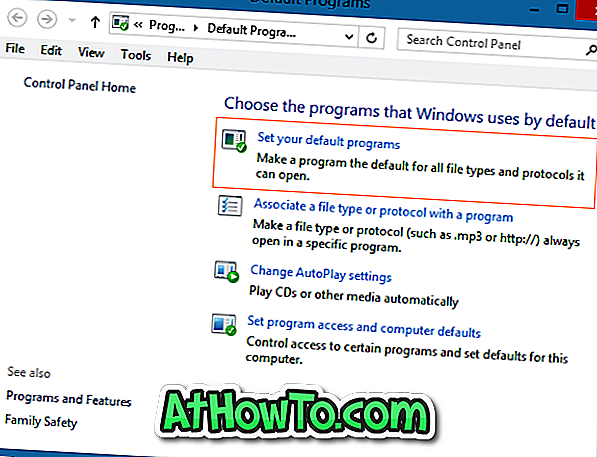
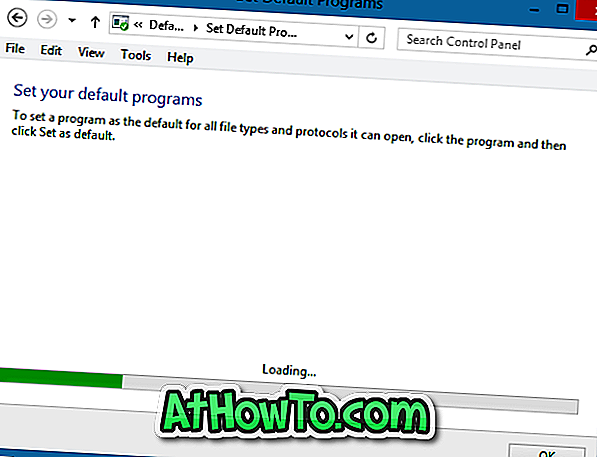
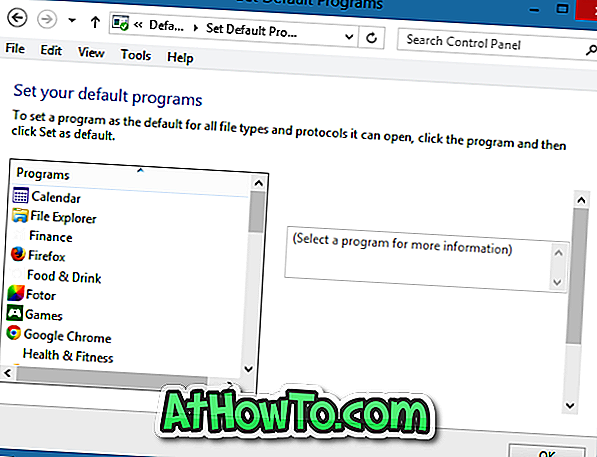
Adım 3: Sol bölmede, programlar altında, Windows Media Player başlıklı girişi bulun.
Adım 4: Sol bölmedeki Windows Media Player girişini seçin ve ardından Windows Media Player'ı desteklediği her dosya türü için varsayılan oynatıcı olarak ayarlamak için bu programı sağ taraftaki varsayılan seçenek olarak ayarla'yı tıklayın veya Bunun için varsayılanları seç'i tıklayın. WMP'yi belirli dosya türlerinde varsayılan yapmak için program seçeneği.
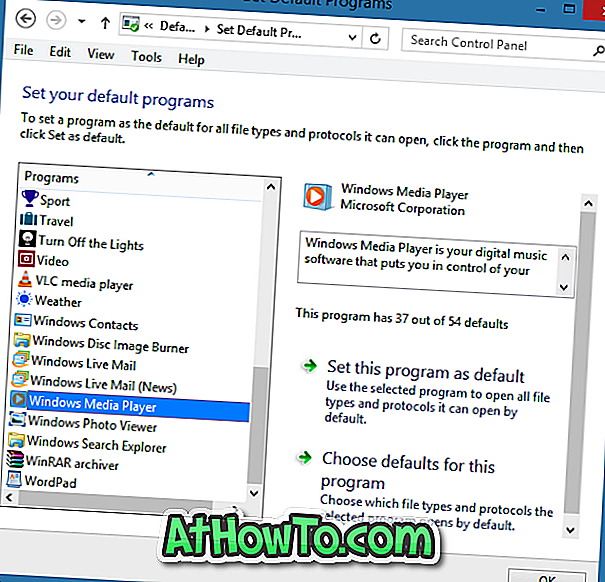
WMP’yi yalnızca ses dosyaları veya tek tek dosya türleri için varsayılan olarak ayarlamak isterseniz, ikinci seçeneğe (Bu program için varsayılanları seç) tıklamanızı öneririz. Bu programı varsayılan olarak ayarla (ilk seçenek) tıklatıldığında, desteklediği hem ses hem de video dosyası türleri için WMP varsayılanı belirlenir.
İkinci seçeneğe tıklayın, WMP ile ilişkilendirmek istediğiniz dosya türlerini kontrol edin ve ardından Kaydet düğmesine tıklayın.
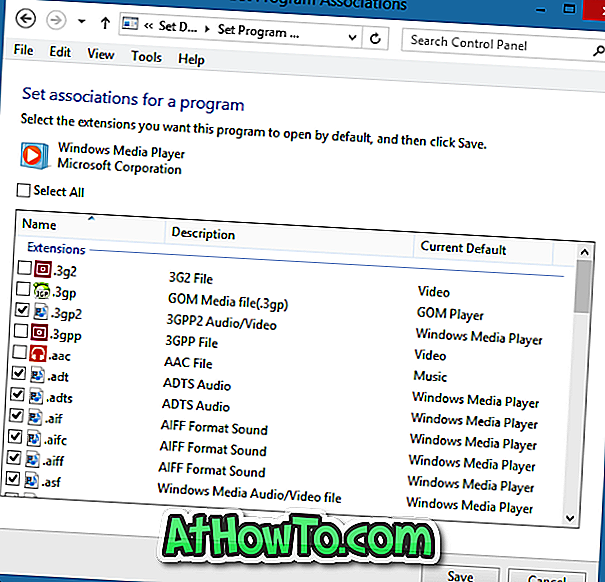
Bu kadar!
Yöntem 3:
Windows Media Player'ı yalnızca belirli dosya türleri için varsayılan olarak ayarlamak istiyorsanız bu yöntemi kullanın. Diğer bir deyişle, WMP'yi bir veya iki dosya türü için varsayılan oynatıcı olarak ayarlamak için Varsayılan Programları açmanıza gerek yoktur. WMP'yi hızlıca varsayılan olarak ayarlamak için aşağıdaki talimatları uygulamanız yeterlidir.
Adım 1: Her zaman Windows Media Player'da açılmasını istediğiniz dosya türünü sağ tıklatın, Birlikte aç'ı tıklatın, Varsayılan programı seç'i tıklatın ve sonra seçilen dosya türüne varsayılan olarak ayarlamak için Windows Media Player'ı seçin.
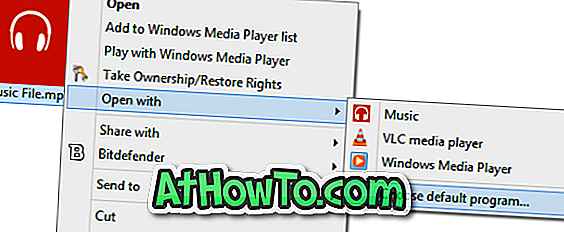
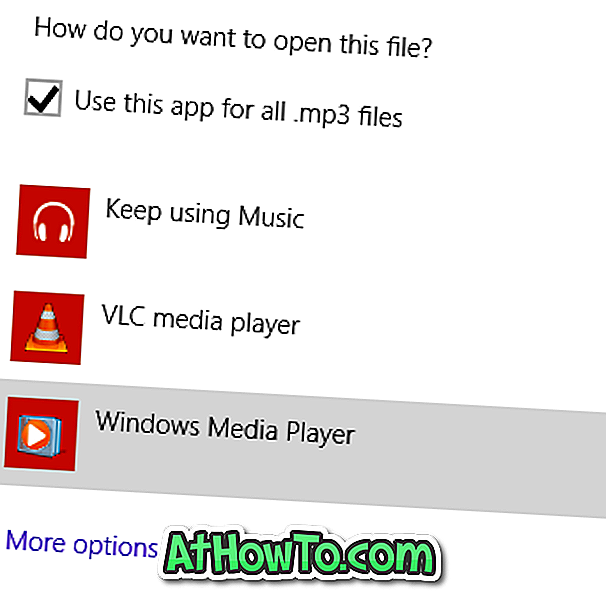
Örneğin, Windows Media Player'ı .MP3 dosya türü uzantısı için varsayılan olarak ayarlamak isterseniz, üzerine sağ tıklayın, Birlikte Aç'ı tıklayın, Varsayılan programları seç'i tıklayın ve ardından WMP'yi açılacak varsayılan oynatıcı olarak ayarlamak için Windows Media Player'ı seçin .MP3 dosyaları.
Windows 10 kılavuzunda Windows Photo Viewer'ın nasıl varsayılan hale getirileceği de sizi ilgilendirebilir.














